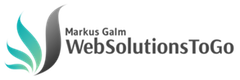Plesk Backup auf HiDrive Cloudspeicher von Strato einrichten
Der Internetdienstanbieter Strato bietet neben Webspace und Servern auch seinen Cloudspeicher HiDrive an. Zudem haben Sie einen Strato V-Server und möchten nun die Plesk Backups nicht direkt auf dem V-Server speichern. Eine Möglichkeit ist zum Beispiel das Plesk Backup auf HiDrive Cloudspeicher von Strato abzulegen.
Was ist Cloudspeicher und wofür können Sie ihn nutzen?
Kurz gesagt handelt es sich um Speicherplatz auf einem Server, welcher über das Internet erreichbar ist. Einer der bekanntesten Cloudspeicher Anbieter ist Dropbox. Vorteil von HiDrive von Strato gegenüber Dropbox ist das die Daten in Deutschland und nicht in der USA gespeichert sind. Zudem werden die Dateien bei verschlüsselten Verbindungen mit 256 Bit SSL übertragen und die Strato Rechenzentren sind TÜV-Zertifiziert (ISO 27001).
Cloudspeicher lässt sich zum Beispiel per FTP ansprechen oder per WebDAV/SMB als Laufwerk ins Betriebssystem einbinden. Häufig gibt es auch entsprechende Apps für Smartphones. Sie können alle möglichen Dateien oder Backups dort speichern und von überall aus auf der Welt darauf zugegriffen. Häufig können die Dateien auch über Freigaben mit anderen Personen teilen.
Plesk Backup auf HiDrive Cloudspeicher einrichten
Melden Sie sich zuerst am Plesk Ihres Server an und navigieren Sie dann zu wie folgt:
Start → Tools & Einstellungen → Backup Manager
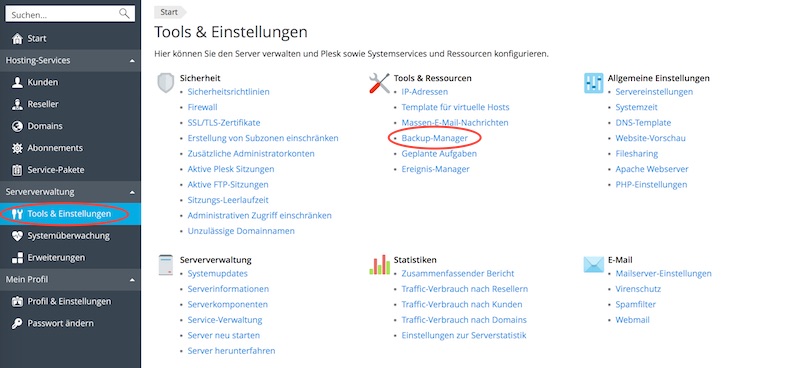
Im dort klicken Sie auf Einstellungen zum FTP-Speicher
Zuerst müssen zuerst den Punkt FTP-Speicher verwenden aktivieren und dann folgende Einstellungen hinterlegen:
- FTP-Server:
ftps.hidrive.strato.com - Verzeichnis:
/users/IHR-BENUTZERNAME/ORDNER - FTP-Benutzername:
Ihr HiDrive Benutzername - FTP-Passwort:
Ihr HiDrive Passwort - FTPS verwenden: aktivieren für die verschlüsselte Übertragung
Wenn Sie möchten, können Sie ein Backup-Passwort vergeben und auf OK klicken.
Regelmäßige Sicherung
Sie wollen beispielsweise regelmäßig eine Sicherung machen. Dazu klicken Sie anschließend im Backup-Manager Sie auf Planen und nehmen folgende Einstellungen vor:
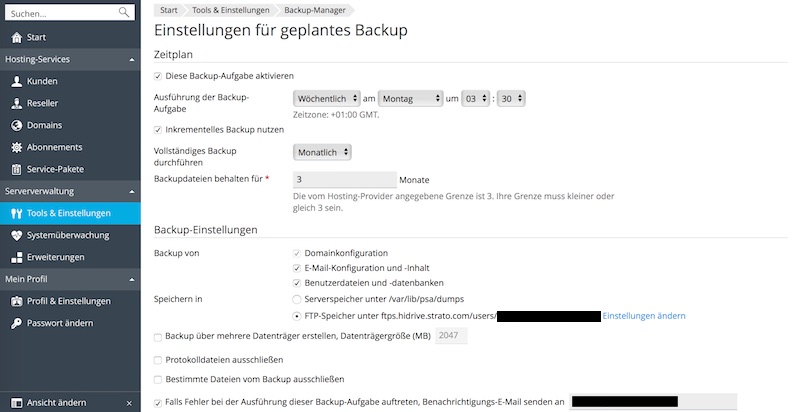
- Ausführung: Hier können ein Intervall und Zeitpunkt wählen
- Inkrementelles Backup: Haken setzen um Speicherplatz zu sparen
- Vollständiges Backup: In welchen Abstand soll ein vollständiges Backup gemacht werden
- Backupdateien: Anzahl der gespeicherten Backups
- Speichern in: Hier den vorhin eingerichteten FTP Speicher wählen
Mit OK bestätigen.
Zurück